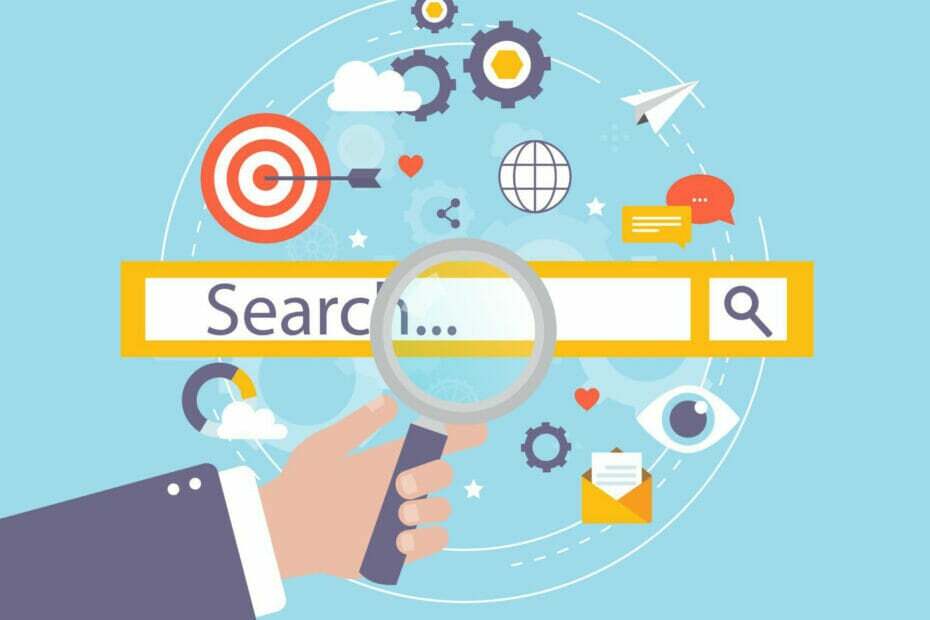- Το να αναζητάτε την απόλυτη εμπειρία Dying Light 2 Stay Human είναι φυσικό αν είστε αληθινός παίκτης και θέλετε να βυθιστείτε πλήρως στη δράση.
- Η δυνατότητα ενεργοποιείται από προεπιλογή στην έκδοση κονσόλας του παιχνιδιού και οι παίκτες PC μπορούν να την ενεργοποιήσουν μόνοι τους εάν η συσκευή τους πληροί τις απαραίτητες απαιτήσεις.
- Ενεργοποίηση Το DLSS και το FSR εξαρτώνται από την εγκατάσταση των πιο πρόσφατων προγραμμάτων οδήγησης γραφικών και την εκτέλεση του DirectX 12 Ultimate στην πλατφόρμα gaming.

ΧΕΓΚΑΤΑΣΤΑΣΗ ΚΑΝΟΝΤΑΣ ΚΛΙΚ ΣΤΟ ΑΡΧΕΙΟ ΛΗΨΗΣ
Αυτό το λογισμικό θα διατηρήσει τα προγράμματα οδήγησης σε λειτουργία και θα σας προστατεύσει από κοινά σφάλματα υπολογιστή και αποτυχία υλικού. Ελέγξτε όλα τα προγράμματα οδήγησης τώρα με 3 απλά βήματα:
- Κατεβάστε το DriverFix (επαληθευμένο αρχείο λήψης).
- Κάντε κλικ Εναρξη σάρωσης για να βρείτε όλα τα προβληματικά προγράμματα οδήγησης.
- Κάντε κλικ Ενημέρωση προγραμμάτων οδήγησης για να αποκτήσετε νέες εκδόσεις και να αποφύγετε δυσλειτουργίες του συστήματος.
- Έγινε λήψη του DriverFix από 0 αναγνώστες αυτόν τον μήνα.
Το Dying Light 2 Stay Human σίγουρα ανταποκρίνεται στις προσδοκίες των πολύ επικριτικών θαυμαστών, καθώς ο τίτλος αποδείχθηκε ότι ήταν η συνέχεια που όλοι περίμεναν.
Οι άνθρωποι που αγόρασαν το παιχνίδι εκτιμούν τα πάντα, από την ιστορία μέχρι τα γραφικά. Και το Dying Light 2 δημιουργήθηκε ειδικά για να χαρεί το μάτι και να προσφέρει μια απίστευτη εμπειρία.
Από τότε που η Techland ανακοίνωσε τον τίτλο, οι πραγματικοί παίκτες ρωτούν το ίδιο πράγμα ξανά και ξανά: Θα είναι διαθέσιμο το ray tracing;
Η απάντηση είναι ναι, η δυνατότητα γραφικών είναι διαθέσιμη εδώ και αρκετό καιρό, τόσο για την κονσόλα όσο και για την έκδοση για υπολογιστή του Dying Light 2.
Ωστόσο, εάν σκέφτεστε να χρησιμοποιήσετε τόσο υψηλές ρυθμίσεις γραφικών, καλύτερα να βεβαιωθείτε ότι έχετε μια καλή GPU, καθώς και έναν συμπαγή επεξεργαστή.
Η χρήση της ανίχνευσης ακτίνων εξαρτάται από το εάν η συσκευή σας πληροί ορισμένες απαιτήσεις, επομένως μην περιμένετε να είναι διαθέσιμη σε παλιό υλικό.
Το Dying Light 2 φαίνεται πραγματικά εκπληκτικό σε οπτικό επίπεδο και επιτρέπει έναν τόνο χρήσιμων γραφικών επιλογές για συσκευές αναπαραγωγής υπολογιστή, με μια ποικιλία ρυθμίσεων που θα τους επιτρέψουν να προσαρμόσουν τις δικές τους εμπειρία.
Το παιχνίδι διαθέτει τόσο Deep Learning Super Sampling (DLSS) όσο και FidelityFX Super Resolution (FSR), σε περίπτωση που αναρωτιέστε.
Πρέπει επίσης να αναφέρουμε ότι το DLSS και το FSR εξυπηρετούν τον ίδιο σκοπό, αλλά για διαφορετικά προϊόντα. Με κάρτα γραφικών Nvidia, χρησιμοποιείτε DLSS, ενώ με GPU AMD χρησιμοποιείτε FSR

Ποιες είναι οι απαιτήσεις συστήματος για το Dying Light 2;
Dying Light 2 ελάχιστες προδιαγραφές υπολογιστή (απενεργοποίηση ανίχνευσης ακτίνων, 1080p, 30 fps):
- ΕΠΕΞΕΡΓΑΣΤΗΣ - Intel Core i3-9100 / AMD Ryzen 3 2300X
- RAM - 8 GB
- GPU - Nvidia GeForce GTX 1050 Ti / AMD Radeon RX 560
- ΛΣ – Windows 7 ή νεότερη έκδοση
- Αποθήκευση - Σκληρός δίσκος 60 GB
Συνιστώμενες προδιαγραφές υπολογιστή Dying Light 2 (απενεργοποίηση ανίχνευσης ακτίνων, 1080p, 60 fps)
- ΕΠΕΞΕΡΓΑΣΤΗΣ - Intel Core i5-8600K / AMD Ryzen 5 3600X
- RAM - 16 GB
- GPU - Nvidia GeForce RTX 2060 / AMD Radeon RX Vega 56
- ΛΣ – Windows 10 ή νεότερη έκδοση
- Αποθήκευση - 60 GB SSD
Dying Light 2 ελάχιστες προδιαγραφές ray tracing PC (1080p, 30fps)
- ΕΠΕΞΕΡΓΑΣΤΗΣ - Intel Core i5-8600K / AMD Ryzen 5 3600X
- RAM - 16 GB
- GPU - Nvidia GeForce RTX 2070
- ΛΣ – Windows 10 ή νεότερη έκδοση
- Χώρος αποθήκευσης - 60 GB SSD
Προδιαγραφές υπολογιστή Dying Light 2 με ανίχνευση ακτίνων (1080p 60fps)
- ΕΠΕΞΕΡΓΑΣΤΗΣ - Intel Core i5-8600K ή AMD Ryzen 7 3700X
- RAM - 16 GB
- GPU - Nvidia GeForce RTX 3080
- ΛΣ – Windows 10 ή νεότερη έκδοση
- Αποθήκευση - 60 GB SDD
Πώς μπορώ να ενεργοποιήσω την ανίχνευση ακτίνων για το Dying Light 2 σε υπολογιστή;
Δεν είναι μια δύσκολη διαδικασία, αλλά, όπως είπαμε, όλα εξαρτώνται από το αν πληροίτε τις απαιτήσεις για ανίχνευση ακτίνων για να λειτουργήσετε ακόμη και στη συσκευή σας.
Πριν ξεκινήσουμε, να έχετε κατά νου ότι πρέπει να ενεργοποιήσετε το DirectX 12 Ultimate. Επομένως, εάν δεν το έχετε, θα πρέπει να το εξετάσετε.
1. Ενημερώστε το πρόγραμμα οδήγησης γραφικών σας
-
- Πάτα τοWindowsπληκτρολογήστε, αναζητήστε τη Διαχείριση Συσκευών και κάντε κλικ στο Άνοιγμα.

- Αναπτύξτε το Display Adapters, κάντε δεξί κλικ στη GPU σας και επιλέξτε Ενημέρωση προγράμματος οδήγησης.

- Επιλέξτε Αναζήτηση αυτόματα για προγράμματα οδήγησης.

Μπορείτε να απολαύσετε παιχνίδια χωρίς σφάλματα, καθυστερήσεις ή παγώματα, διατηρώντας εύκολα όλα τα προγράμματα οδήγησης ενημερωμένα και χωρίς σφάλματα.
Μερικές φορές, οι χειροκίνητοι έλεγχοι είναι δύσκολο να πραγματοποιηθούν, γι' αυτό συνιστούμε να χρησιμοποιείτε έναν αυτοματοποιημένο βοηθό που θα σαρώνει καθημερινά για νέες εκδόσεις προγραμμάτων οδήγησης.
Σε περίπτωση που είστε αρχάριοι, δεν χρειάζεται να ανησυχείτε! Το DriverFix είναι έξυπνο, απλό, συναρπαστικό και η διεπαφή χρήστη του δημιουργήθηκε για να κάνει τη ζωή σας πιο εύκολη.
⇒Αποκτήστε το DriverFix
- Πάτα τοWindowsπληκτρολογήστε, αναζητήστε τη Διαχείριση Συσκευών και κάντε κλικ στο Άνοιγμα.
2. Ενεργοποιήστε την ανίχνευση ακτίνων στο Dying Light 2
- Εκτελέστε το Dying Light 2 Stay Human.
- Ανοίξτε την καρτέλα Επιλογές στο μενού του παιχνιδιού.

- Επιλέξτε την καρτέλα Βίντεο.
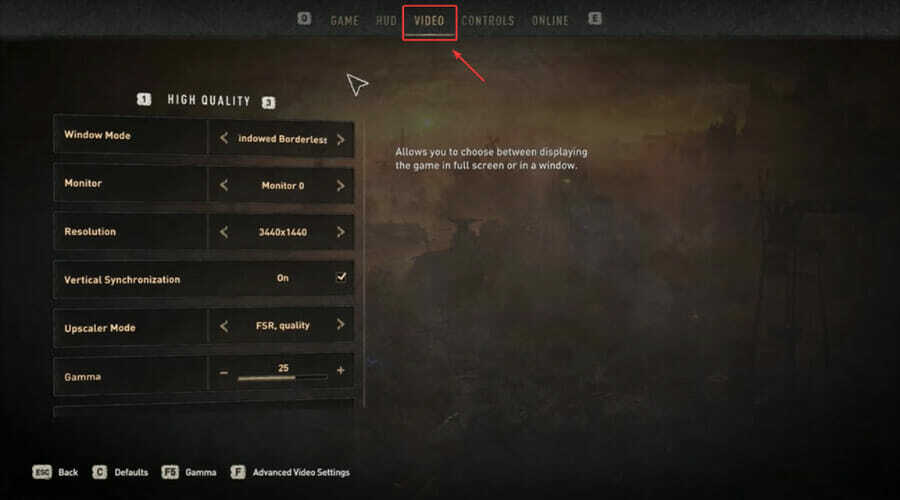
- Κάντε κύλιση προς τα κάτω στη Λειτουργία Upscaler και ενεργοποιήστε το DLSS και το FSR.
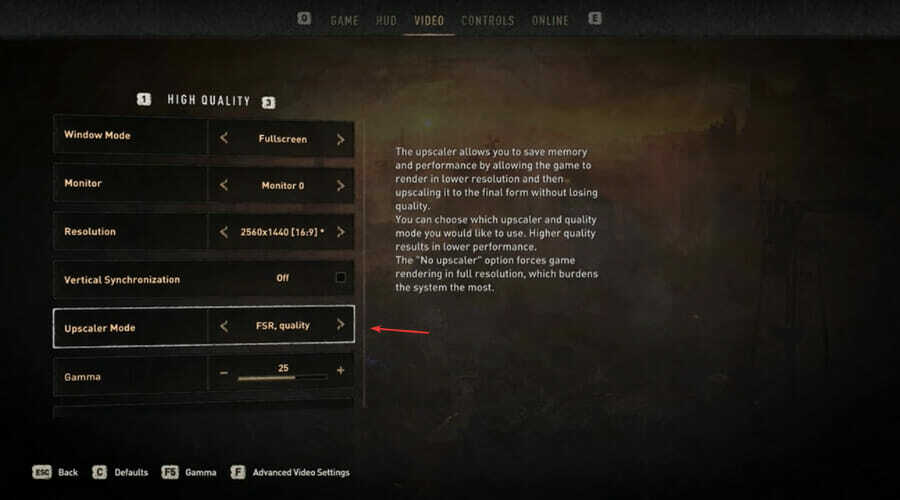
- Πατήστε ESC και μετά Enter για να αποθηκεύσετε τις ρυθμίσεις και να ελέγξετε την απόδοση και το FPS.
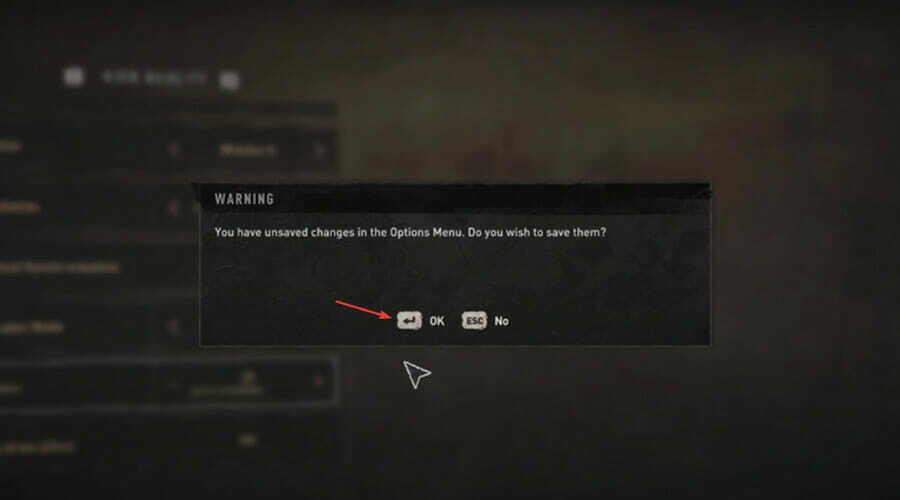
Αυτό πρέπει να κάνετε αν θέλετε να απολαύσετε την πλήρη οπτική εμπειρία που έχει να προσφέρει το Dying Light 2 Stay Huan σε όλους όσους αγοράζουν τον τίτλο.
Να θυμάστε ότι ο πυρήνας όλων αυτών των οπτικών καλούδια είναι το υλικό και οι απαιτήσεις που είναι απαραίτητες για να λειτουργήσουν αυτά τα χαρακτηριστικά εξαρχής.
Σας βοήθησε αυτός ο οδηγός; Φροντίστε να μας ενημερώσετε στην ειδική ενότητα σχολίων παρακάτω.
 Έχετε ακόμα προβλήματα;Διορθώστε τα με αυτό το εργαλείο:
Έχετε ακόμα προβλήματα;Διορθώστε τα με αυτό το εργαλείο:
- Κατεβάστε αυτό το εργαλείο επισκευής υπολογιστή Αξιολογήθηκε Εξαιρετική στο TrustPilot.com (η λήψη ξεκινά από αυτή τη σελίδα).
- Κάντε κλικ Εναρξη σάρωσης για να βρείτε ζητήματα των Windows που θα μπορούσαν να προκαλούν προβλήματα στον υπολογιστή.
- Κάντε κλικ Φτιάξ'τα όλα για να διορθώσετε προβλήματα με τις κατοχυρωμένες τεχνολογίες (Αποκλειστική Έκπτωση για τους αναγνώστες μας).
Το Restoro έχει ληφθεί από 0 αναγνώστες αυτόν τον μήνα.